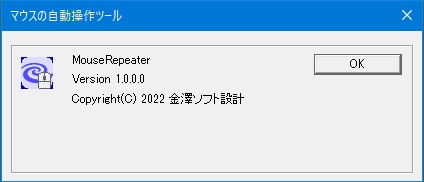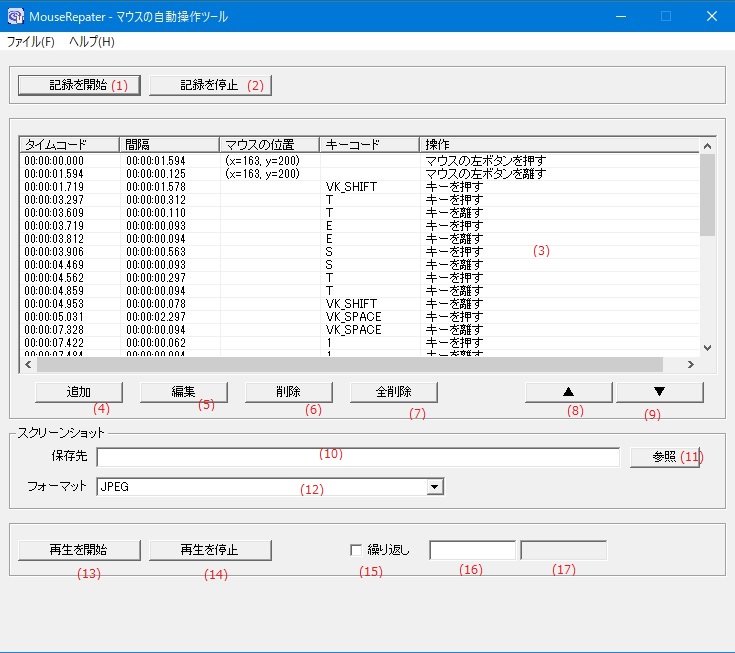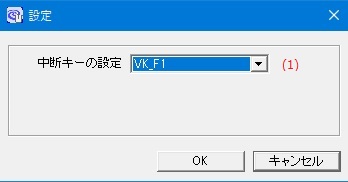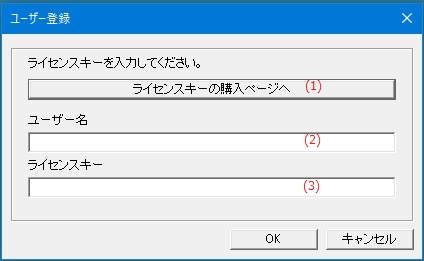MouseRepeater (マウス自動操作ツール) - オンラインヘルプ
アーカイブファイルはzip形式で圧縮されていますので、適当なフォルダを作成して、解凍したすべてのファイルを同一のフォルダに置いてください。
ファイル構成
| MouseRepeater.exe | アプリケーション本体。 |
|---|
アプリケーションのインストールで作成したフォルダにあるすべてのファイルを削除してください。
ファイル
| 新規作成 | 新しいマウス操作リストを作成します。 |
|---|---|
| 開く | マウス操作を記録したファイルを読み込みます。 |
| 上書き保存 | 記録したマウス操作を読み込んだファイルに保存します。 |
| 名前を付けて保存 | 記録したマウス操作を新しいファイルに保存します。 |
| 設定 | 設定ダイアログを開きます。 |
| アプリケーションの終了 | アプリケーションを終了します。 |
ヘルプ
| ヘルプの表示 | ヘルプのホームページを開きます。 |
|---|---|
| 言語選択 | アプリケーションの表示言語を「英語」か「日本語」かを選択します。 ※表示言語が切り替わるのは次にアプリケーションを起動した後からになります。 |
| バージョン情報 |
アプリケーションのバージョン情報を表示します。 |
| ユーザー登録 | ライセンスキーの入力を行います。 ※ライセンスキーの登録が既に完了している場合は本項目は選択できません。 |
マウス操作の記録
| (1) | [記録を開始]ボタン |
マウス操作の記録を開始します。 メイン画面は自動的に最小化されます。 |
| (2) | [記録を停止]ボタン | マウス操作の記録を終了します。 |
マウス操作リスト
| (3) | 操作リスト |
マウス操作リストを表示します。
|
||||||||||
| (4) | [追加]ボタン | マウス操作リストの最後に新しいマウス操作を追加します。 | ||||||||||
| (5) | [編集]ボタン | マウス操作リスト中のカーソル行のマウス操作の内容を編集します。 | ||||||||||
| (6) | [削除]ボタン | マウス操作リスト中のカーソル行のマウス操作の内容をリストから削除します。 | ||||||||||
| (7) | [全削除]ボタン | マウス操作リストの全てのマウス操作をリストから削除します。 | ||||||||||
| (8) | [▲]ボタン | マウス操作リスト中のカーソル位置の操作をリストの一つ上に移動します。 | ||||||||||
| (9) | [▼]ボタン | マウス操作リスト中のカーソル位置の操作をリストの一つ下に移動します。 |
スクリーンショット
| (10) | 保存先 | スクリーンショットの画像ファイルを保存するフォルダを指定します。 | ||||
| (11) | [参照]ボタン | スクリーンショットの画像ファイルを保存するフォルダをフォルダ選択ダイアログから選択します。 | ||||
| (12) | フォーマット |
スクリーンショットの画像ファイルの画像フォーマットを選択します。
|
マウス操作の再生
| (13) | [再生を開始]ボタン |
マウス操作リストに記録した操作を実行します。 メイン画面は自動的に最小化されます。 |
| (14) | [再生を停止]ボタン | 実行中のマウス操作を停止します。 |
| (15) | 繰り返し | マウス操作リストを繰り返し再生します。 |
| (16) | 繰り返し回数 |
繰り返し再生する回数を指定します。 無限に繰り返す場合は -1 を指定します。 |
| (17) | 再生回数 | 繰り返し再生した回数を表示します。 |
| (1) | デバイス |
操作対象を選択します。
|
|||||||||||
| (2) | 操作 |
デバイス設定がマウスの場合
デバイス設定がキーボードの場合
デバイス設定がディスプレイの場合
|
|||||||||||
| (3) | 位置 |
マウス操作を実行するときのマウスカーソルの位置を指定します。 ※デバイス設定がマウス以外の場合、設定は無効です。 |
|||||||||||
| (4) | キーコード |
デバイス設定がキーボードのときの操作するキーのキーコードを指定します。 キーコードを10進数で指定するか、コンボボックスからキーを選択します。 ※デバイス設定がキーボード以外の場合、設定は無効です。 |
|||||||||||
| (5) | 時間間隔 |
次の操作までの経過時間(待ち時間)を指定します。 |